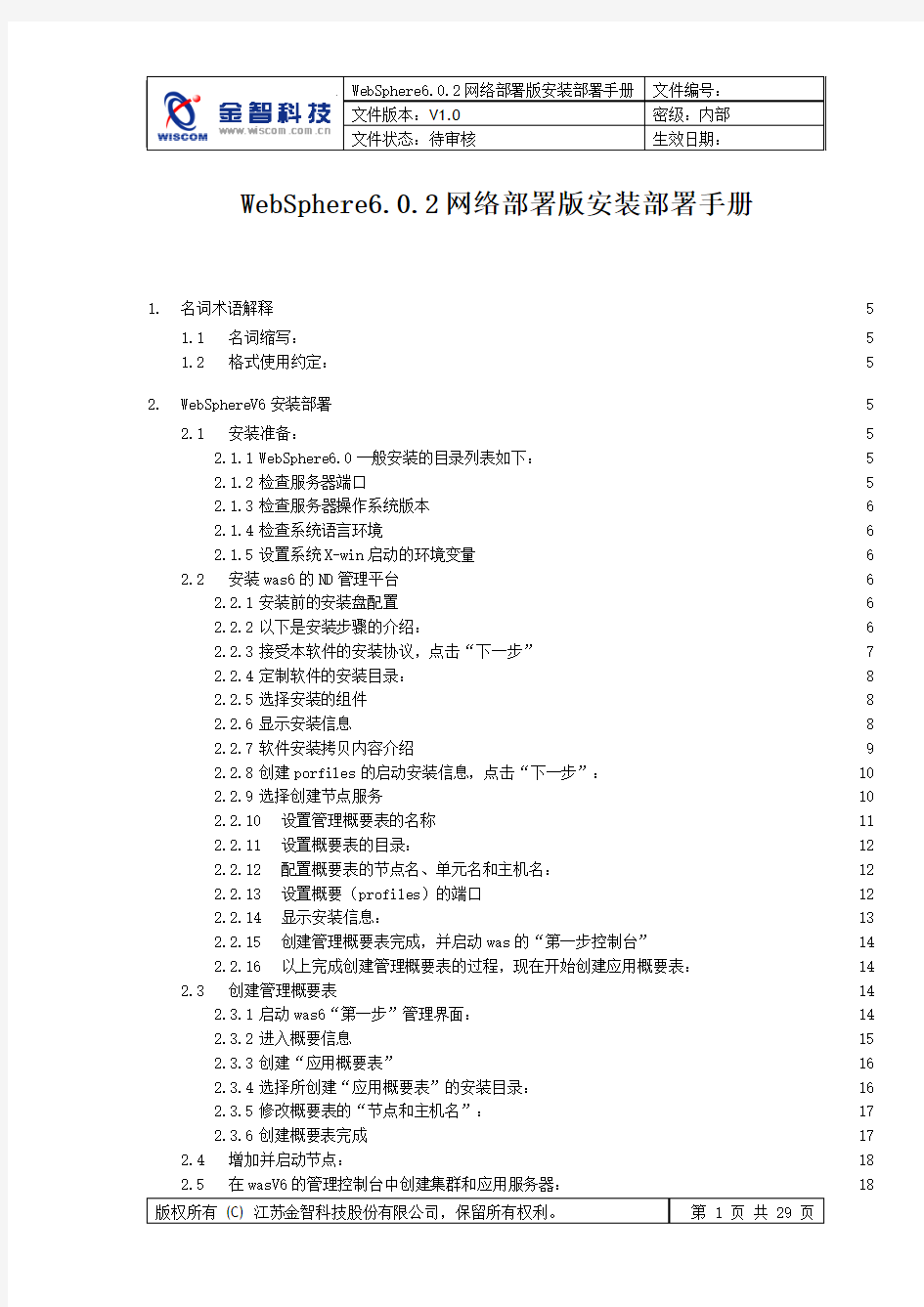
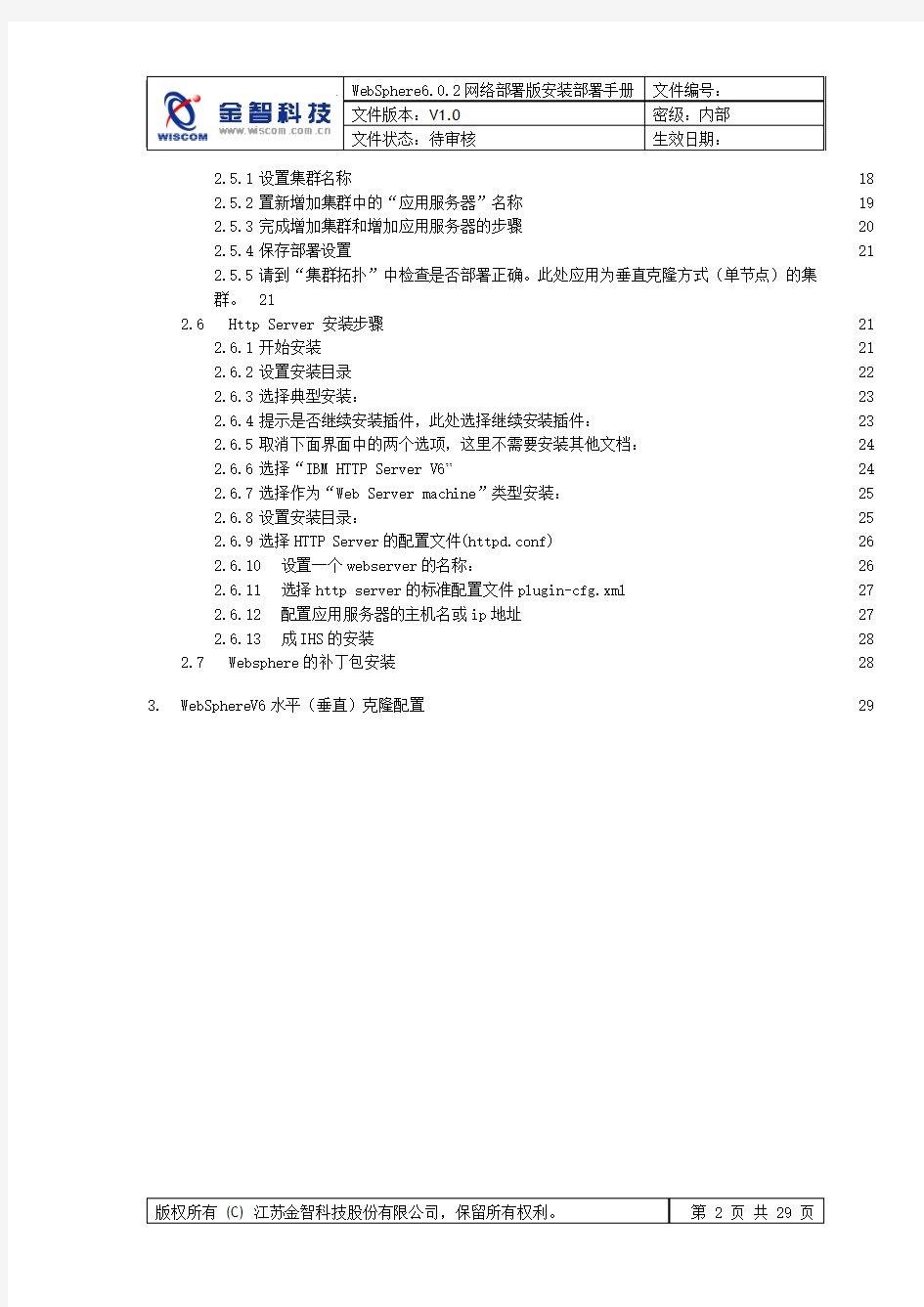
WebSphere6.0.2网络部署版安装部署手册
1.名词术语解释5
1.1名词缩写:5
1.2格式使用约定:5
2.WebSphereV6安装部署5
2.1安装准备:5
2.1.1WebSphere6.0一般安装的目录列表如下:5
2.1.2检查服务器端口5
2.1.3检查服务器操作系统版本6
2.1.4检查系统语言环境6
2.1.5设置系统X-win启动的环境变量6
2.2安装was6的ND管理平台6
2.2.1安装前的安装盘配置6
2.2.2以下是安装步骤的介绍:6
2.2.3接受本软件的安装协议,点击“下一步”7
2.2.4定制软件的安装目录:8
2.2.5选择安装的组件8
2.2.6显示安装信息8
2.2.7软件安装拷贝内容介绍9
2.2.8创建porfiles的启动安装信息,点击“下一步”:10
2.2.9选择创建节点服务10
2.2.10设置管理概要表的名称11
2.2.11设置概要表的目录:12
2.2.12配置概要表的节点名、单元名和主机名:12
2.2.13设置概要(profiles)的端口12
2.2.14显示安装信息:13
2.2.15创建管理概要表完成,并启动was的“第一步控制台”14
2.2.16以上完成创建管理概要表的过程,现在开始创建应用概要表:14
2.3创建管理概要表14
2.3.1启动was6“第一步”管理界面:14
2.3.2进入概要信息15
2.3.3创建“应用概要表”16
2.3.4选择所创建“应用概要表”的安装目录:16
2.3.5修改概要表的“节点和主机名”:17
2.3.6创建概要表完成17
2.4增加并启动节点:18
2.5在wasV6的管理控制台中创建集群和应用服务器:18
2.5.1设置集群名称18
2.5.2置新增加集群中的“应用服务器”名称19
2.5.3完成增加集群和增加应用服务器的步骤20
2.5.4保存部署设置21
2.5.5请到“集群拓扑”中检查是否部署正确。此处应用为垂直克隆方式(单节点)的集
群。21
2.6Http Server 安装步骤21
2.6.1开始安装21
2.6.2设置安装目录22
2.6.3选择典型安装:23
2.6.4提示是否继续安装插件,此处选择继续安装插件:23
2.6.5取消下面界面中的两个选项,这里不需要安装其他文档:24
2.6.6选择“IBM HTTP Server V6”24
2.6.7选择作为“Web Server machine”类型安装:25
2.6.8设置安装目录:25
2.6.9选择HTTP Server的配置文件(httpd.conf) 26
2.6.10设置一个webserver的名称:26
2.6.11选择http server的标准配置文件plugin-cfg.xml 27
2.6.12配置应用服务器的主机名或ip地址27
2.6.13成IHS的安装28
2.7Websphere的补丁包安装28
3.WebSphereV6水平(垂直)克隆配置29
文件审核表
修订纪录
1.名词术语解释
1.1名词缩写:
1、WAS:即IBM公司的应用服务器WebSphere Application Server的简称;
2、ND:即IBM公司的应用服务器WebSphere Application Server Network
Deployment的简称;
3、IHS:即IBM公司的Web服务器IBM HttpServer的简称,其中IBM HttpServer
包含在WebSphere Application Server安装包中;
4、垂直克隆:即ND服务器上只存在一个W AS服务器实例,也就是只存在一个
nodeagent服务,但是在这个W AS实例上存在一个或多个应用服务器实例
5、水平克隆:即ND服务器上只存在多个W AS服务器实例,也就是存在一个以上
nodeagent服务,同时在不同的W AS实例上存在一个或多个应用服务器实例
6、uip1:即应用服务器1,同时ND管理服务器也部署在uip1上;
7、uip2:即应用服务器2;
1.2格式使用约定:
粗体:表示突出显示,需要重点关注的内容
[***]:表示可视化操作中的选项
[***]:表示命令操作或者其他可操作的内容
2.WebSphereV6安装部署
2.1安装准备:
2.1.1WebSphere6.0一般安装的目录列表如下:
2.1.2检查服务器端口
检查本机是否安装了端口为8879,8888和9060等端口的服务,即保证本机所用端口不和WebSphere的服务器端口冲突。
#netstat -an|grep 8879(nodeAgent管理端口)
#netstat -an|grep 8888(Websphere管理端口)
#netstat -an|grep 9060(WebSphere管理控制台端口)
#netstat -an|grep 80(标准http端口)
#netstat -an|grep 9443(标准https端口)
注意,WAS6.0默认的管理控制台的端口修改为9060,和was5.0.2不同
2.1.3检查服务器操作系统版本
使用uname –a命令检查操作系统内核版本,WebSphere6.0.2网络部署版只能安装在RedHat Linux AS3.0,RedHat Linux AS4.0,Solaris9,Solaris10版本的操作系统上,
2.1.4检查系统语言环境
在websphere的使用过程中,需要查看系统的的启动停止运行等日志,所以需要系统支持中文环境。
使用set命令查看其中LANG变量的值是否是中文zh_CN类型的值,在linux操作系统中,如果系统默认为en_US,请修改/etc/sysconfig/i18n文件中的LANG变量值。
在安装的服务器中是需要支持中文环境的,但是在安装websphere安装过程中,一般采用英文安装环境,所以手动设置当前语言环境变量方法:
export LANG=en_US
2.1.5设置系统X-win启动的环境变量
以下是使用远程安装的方法:
export DISPLAY=
例:export DISPLAY=192.168.0.100:0.0
如果是在服务器本机:
export DISPLAY=<服务器本机的ip>:0.0
(IP地址为客户机,需要在客户机上启动Xmanager或者Xwin32)
2.2安装was6的ND管理平台
2.2.1安装前的安装盘配置
进入到was6的安装目录中,以下目录为安装的内容:
WebSphere Application Server:/WAS/install
IBM HTTP Server:/IHS/install
应用程序客户机:/AppClient/install
Web 服务器插件:/plugin/install
在这里先安装WebSphere Application Server,所以进入到以下目录中安装。
/IBMWAS60/W AS
执行./install就可以启动安装界面
2.2.2以下是安装步骤的介绍:
安装was6中的WebSphere Application Server软件安装启动界面,点击“下一步”
2.2.3接受本软件的安装协议,点击“下一步”
2.2.4定制软件的安装目录:
2.2.5选择安装的组件
在这里请去掉“应用程序服务器样本”的安装选项,并点击进入“下一步”
2.2.6显示安装信息
点击“下一步”开始进入安装拷贝软件内容:
2.2.7软件安装拷贝内容介绍
有提示是否继续安装“profiles”,即创建websphere的“概要表”,此处为was6的新安装,应选择“启动概要表的创建”,点击“下一步”:
2.2.8创建porfiles的启动安装信息,点击“下一步”:
2.2.9选择创建节点服务
作为节点的管理服务器,需要先建立“Dmgr”管理概要表,请选择第一个选项“创建Deployment Manager 概要表”,点击“下一步”:
(此处的Dmgr相当于was5中ND管理)
2.2.10设置管理概要表的名称
此处使用的Dmgr,点击“下一步”:
2.2.11设置概要表的目录:
2.2.12配置概要表的节点名、单元名和主机名:
2.2.13设置概要(profiles)的端口
此处一般情况下使用默认配置:(如果增加多个,此处的端口会默认按照顺序递增。另外
如果该主机已经安装了其他应用软件,请检查是否已经有以下端口启动在该主机上面,以免造成端口冲突使软件安装失败。)
2.2.14显示安装信息:
2.2.15创建管理概要表完成,并启动was的“第一步控制台”
2.2.16以上完成创建管理概要表的过程,现在开始创建应用概要表:2.3创建管理概要表
2.3.1启动was6“第一步”管理界面:
/opt/IBM/WebSphere/AppServer/firststeps/firststeps.sh 启动第一步
2.3.2进入概要信息
2.3.3创建“应用概要表”
选择“概要表类型”请选择第二个“应用程序概要表”:
2.3.4选择所创建“应用概要表”的安装目录:
2.3.5修改概要表的“节点和主机名”:
2.3.6创建概要表完成
以上完成安装was6中的WebSphere Application Server安装
2.4增加并启动节点:
在创建完Dmgr和AppServ后,需要将AppServ的节点键入导Dmgr中。
再加入节点前,应该先检查ND服务是否,即启动:startManager.sh
进入目录:/opt/WebSphere/AppServer/profiles/Dmgr/bin下面:
执行./startManager.sh
检查Dmgr服务启动后,进入以下目录:
/opt/WebSphere6/AppServer/profiles/AppSrv/bin
./addNode.sh localhost 8879
(注:此处的localhost就是本机,因为当前ND管理服务就安装在本机,如果是安装在其他机器上面,请使用主机名或ip。)
节点增加后,可以到管理控制台上面检查节点是否增加正确。
这时可以访问:https://www.doczj.com/doc/983602981.html,:9060/ibm/console test是主机名,https://www.doczj.com/doc/983602981.html,是域名。
2.5在wasV6的管理控制台中创建集群和应用服务器:
2.5.1设置集群名称
在管理控制台里选择“服务器”-->“集群”,再点击“新建”集群,并输入新增加的集群名:
2.5.2置新增加集群中的“应用服务器”名称
设置新增加集群中的“应用服务器”名称和选择该应用服务器所在的节点名,设置后点击“应用”将新增加的应用服务器加入到节点中,可以重复增加多个应用server
2.5.3完成增加集群和增加应用服务器的步骤
用户使用手册 目录 第一章产品介绍...................................................................................................................................... 1.1 产品包装内容 ......................................................................................................................................................... 1.2最低系统配置........................................................................................................................................................... 1.3产品特征.................................................................................................................................................................. 1.4详细参数............................................................................................................................................................... 第二章安装产品.................................................................................................................................... 2.1安装准备................................................................................................................................................................. 2.2硬件安装................................................................................................................................................................. 第三章配置产品..................................................................................................................................... 3.1获取位于内网的产品的 IP 地址....................................................................................................................... 3.2登录产品的配置页面.......................................................................................................................................... 3.3 IE 浏览器实时监看............................................................................................................................................. 3.3.1 IE 操作界面功能说明 ....................................................................................................................................... 3.4 管理者操作 .......................................................................................................................................................... 3.4.1设备信息.............................................................................................................................................................. 3.4.2 设备名称设置...................................................................................................................................................... 3.4.3设备时钟设置...................................................................................................................................................... 3.4.4设备用户设置....................................................................................................................................................... 3.4.5多路设备设置...................................................................................................................................................... 3.4.6基本网络设置...................................................................................................................................................... 3.4.7无线局域网设置.................................................................................................................................................. 3.4.8 UPnP 设置........................................................................................................................................................... 3.4.9 动态域名设置....................................................................................................................................................... 3.4.10 邮件服务设置....................................................................................................................................................... 3.4.11 FTP 服务设置...................................................................................................................................................... 3.4.12 报警服务设置...................................................................................................................................................... 3.4.13 PTZ 设置.............................................................................................................................................................. 3.4.14 本地录像拍照路径.............................................................................................................................................. 3.4.15 设备固件升级..................................................................................................................................................... 3.4.16 报警日志............................................................................................................................................................. 3.4.17 返回......................................................................................................................................................................
网络摄像机快速操作手册 网络摄像机(IPC)是真正的即插即用纯网络视频监控前端设备,IPC可以部署在局域网, 何地方对摄像机视频进行显示及控制, 大规模视频监控系统中,也可以独立分散应用在如商店、学校、家庭的分布式、需要远程视频监控应用。 第一部分接口简介 图1 高清枪击网络摄像机接口
图2 图3 红外防水网络摄像机 H.264机器人摄像机接口 电源接口: 12V 直流电源输入,电源用错会造成摄像机的永久损坏 状态指示灯: 本地录像为绿色闪烁,触发报警为红色闪烁 报警输入: 开关量输入。常开常闭可以在客户端中配置,默认为常开输入 报警输出:开关量输出,用于报警时联动输出
RS485输出:用于连接云台或其它485设备 RESET按钮:用于恢复出厂默认,持续按键5秒恢复出厂默认设置,包括网络IP地址设置 音频输入:音频线性输入,一般与拾音器线性输出相连,用于监听现场声音音频输出:音频线性输出,可外接带功放喇叭进行对讲 视频输出:用于图像预览输出,方便调试调焦 接收天线:用于WIFI天线或3G模块天线等 第二部分WEB浏览 步骤一:网线将电脑和摄像机直连(若成功,网卡灯黄色常亮,绿色闪动); 步骤二:【光盘资料】>【中文】>【配套工具】找到UpgradeTool并安装; 步骤三:打开UpgradeTool,点击IP搜索,若搜索到,在列表中显示设备IP; 步骤四:选中列表中的IP点击【设置设备】,在设置界面修改设备的IP,把IP设置为需要使用的路由器网段内 骤)如图3: 设置IP界面 图4 出厂默认设置为: IP地址:192.168.1.10 掩码:255.255.255.0 网关:192.168.1.1 用户名:admin 密码为空
某某石油管理局企业标准 网络设备使用、管理规定 1总则 为保证某某油田网络的正常运行,根据《中华人民共和国信息安全管理条例》等国家规定,制定某某油田管理局《网络设备使用管理规范》,本规范适用于某某油田管理局网络使用和管理人员。 2适用范围 本规范适用于某某油田管理局及下属单位配置的网络设备的购置、使用、维修、储存等方面。 3规范解释权 某某油田管理局信息安全管理中心对本规范拥有解释权。 4网络设备的管理 4.1设备的购置管理 4.1.1设备的选型 1)严禁使用未经国家质量认证的网络产品。 2)尽量采用我国自主开发研制的网络技术和设备。 3)涉及网络安全的网络产品(如:防火墙,路由器,交换机等等),必须 使用经过国家信息安全质量认证的产品。 4)严禁直接采用境外密码设备。 5)必须采用境外安全产品时,该产品必须经过国家信息安全测评机构的认 可。 6)对一般网络设备的选型须遵守以下注意事项: ?确保网络具有良好的可扩充性,系统易于升级; ?确保网络具有开放性,支持异种网络互联;
?确保所选的网管系统,具有数据流量分析、系统故障及运行状态检测和虚拟网络管理功能; ?确保网络的安全性和保密性 4.1.2设备监测 ?设备符合系统选型并获得批准后,方可购置。 ?凡购回的设备应在测试环境下经过连续72小时以上的单机运行和48小时的应用系统兼容性运行测试。 ?通过测试后,设备才能进入时运行阶段。时间长短根据需要自行确定。 ?通过试运行的设备,才能正式运行。 4.1.3设备登记 对所有设备必须建立项目齐全。管理严格的购置、移交、使用、维护、维修、报废等登记制度,并认真做好登记及检查工作,保证设备管理工作正规化。 4.2设备使用管理 4.2.1机房设备各种连接线较多,电源管理应科学、合理,保持电脑和 各种外设处于最佳状态。 4.2.2主服务器如Web、Mail、WWW、DNS等服务器,其中设置参数不得 随意再修改,如果不是特殊情况,不要随意关闭服务器。 4.2.3防火墙,交换机,HUB,路由器等按规定配置,一旦配置成功, 不得随意修改。 4.2.4机箱柜一定要加锁保护,并且远离电源,不宜加锁保护且对管理 人员造成危险的设备靠里间放置,并且一定要设置警告标志。 4.2.5设备的使用必须指定专人负责并建立详细的运行日志。 4.2.6由设备责任人负责设备的使用登记,登记内容应包括运行起止时 间,累计运行时数以及运行状况等。 4.2.7由责任人负责进行设备的日常清洗及定期保养维护,做好维护记 录,保证设备处于最佳状态。 4.2.8一旦设备出现故障,责任人应立即如实填写故障报告,并通知有 关人员处理。 4.2.9设备责任人应保证设备在安全环境(出厂标称的使用环境)下运 行。 4.2.10骨干网络设备所属权归油田管理局,由下级单位维护。 4.3设备维修管理 4.3.1设备必须有专人负责进行维修,并建立满足正常运行最低要求 的易损备件的备件库。
文档信息 文档修订记录
目录 第1章功能概述 (3) 1.1C ISCO MDS9513构建存储网络方案 (3) 1.2C ISCO MDS9513设备简介 (6) 第2章场地要求 (15) 2.1电源和冷却装置 (15) 2.2机房环境要求 (15) 2.3物理规格 (15) 2.4设备承重要求 (15) 第3章组件说明 (16) 3.1C ISCO MDS9513资源列表 (16) 3.2C ISCO MDS9513端口列表 (18) 3.3B LADE SERVER 连接 (18) 第4章组件安装 (21) 4.1C ISCO MDS9513安装配置原则 (21) 4.2C ISCO MDS9513配置操作步骤 (22) 第5章运营维护 (38) 5.1C ISCO MDS9513软件版本升级 (38) 5.2电源和风扇状态说明 (38) 5.3线卡工作状态说明 (38) 5.4引擎工作状态说明 (39) 5.5C ISCO MDS9513常用功能排错 (39) 5.6C ISCO MDS9513排错工具排错 (40)
第1章功能概述 1.1 Cisco MDS 9513 构建存储网络方案 数据中心的SAN网络采用Cisco MDS 9513交换机构架存储网络,连接后端存储盘 阵和主机、服务器及磁带库系统。 Cisco公司的MDS9513设备为模块化、高密度、高性价比的智能多层存储网络光纤 交换机,每台交换机提供可根据需要配置24端口或48端口1/2/4Gb FC板卡, MDS9513单机箱最达提供528个模块化配置的FC端口。 极具竞争力的经济性:Cisco MDS 9513 设备采用优化的端口连接设计,可提供4G 2G、 1G 速率自适应FC端口。 Cisco MDS 9513多层光纤通道交换机所提供的先进的管理工具可以最大限度地降低 总体拥有成本(TCO)。Cisco MDS 9513采用了虚拟SAN(VSAN)技术,这种技术可 以在一个单一的物理结构中建立多个基于硬件的独立环境,以便安全地共享物理基 础设施,从而进一步降低TCO。 智能化网络服务:Cisco MDS 9513采用了VSAN技术,用于基于硬件的智能化帧处 理的访问控制列表(ACL),以及各种先进的流量管理功能,例如转发拥塞控制(FCC) 等和覆盖整个交换结构的QoS,从而让用户可以方便地从各个独立的SAN孤岛移植 到覆盖整个企业的存储网络。 全面的安全框架:Cisco MDS 9513支持RADIUS身份认证、SNMPv3、角色访问控制、 SSH、SFTP、FC-SP、VSAN、硬件分区、LUN分区和ACL。 完善的诊断功能:提供了业界第一套智能化诊断、协议解码和网络分析工具,以及 集成的“Call Home”(自动通报)功能,从而可以提高可靠性,加快解决问题的 速度,降低服务成本。 统一的存储管理:Cisco MDS 9513内置了丰富的存储网络管理功能,所有功能都可 以通过CLI命令行界面或者图形界面Cisco Fabric Manager获得。Cisco Fabric Manager是一个集中式的管理工具,可以简化多个光纤通道交换机的管理。
网络摄像机 (Network Camera) 用户使用手册 版本1.0 非常感谢您购买我公司的产品,如果您有什么疑问或需要请随时联系我们。 本手册可能包含技术上不准确的地方、或与产品功能及操作不相符的地方、或印刷错误。本手册的内容将根据产品功能的增强而更新,并将定期改进或更新本手册中描述的产品,更新的内容将会在本手册的新版本中加入,恕不另行通知。
目录 第一章:产品简介 ---------------------------------------------------------------------------------------------------- 2 1.1主要功能及特点 -------------------------------------------------------------------------------------------------- 2 1.2主要应用----------------------------------------------------------------------------------------------------------- 2第二章安装------------------------------------------------------------------------------------------------------------ 3 2.1注意事项----------------------------------------------------------------------------------------------------------- 3 2.2面板及说明-------------------------------------------------------------------------------------------------------- 3 2.2.1侧面图----------------------------------------------------------------------------------------------------- 3 2.2.2后面板图及说明 ----------------------------------------------------------------------------------------- 3 2.3硬件安装----------------------------------------------------------------------------------------------------------- 4 2.3.1 网络拓扑图 ---------------------------------------------------------------------------------------------- 4 2.3.2 报警输出连接说明 ------------------------------------------------------------------------------------- 5 2.3.3 网线的制作 ---------------------------------------------------------------------------------------------- 5 2.4客户端软件4.0的安装----------------------------------------------------------------------------------------- 6第三章参数配置---------------------------------------------------------------------------------------------------- 10 3.1通过IE浏览器进行参数配置-------------------------------------------------------------------------------- 10 3.2通过客户端软件进行参数配置 ------------------------------------------------------------------------------ 12第四章广域网接入------------------------------------------------------------------------------------------------- 17 4.1使用PPP O E接入------------------------------------------------------------------------------------------------- 17 4.2广域网访问------------------------------------------------------------------------------------------------------- 17常见问题解答 -------------------------------------------------------------------------------------------------------- 19附录技术规格表 -------------------------------------------------------------------------------------------------- 20
奥粒帅尼200万高清数字网络摄像机使用手册 目录 第一章产品介绍 1.1 产品概述 本设备是专为安防领域设计的一款优秀的数字监控产品。采用嵌入式LINUX操作系统,使系统运行更 稳定;采用标准的H.264视频压缩算法,实现了高画质、低码率的同步音视频监控;采用TCP/IP等 网络技术,具有强大的网络数据传输能力和远程操控能力。本设备可以通过网络组成一个强大的安全监控网,配合专业网络视频监控设备和平台软件,充分体现出其强大的组网和远程监控能力。同时本品也可以本地独立工作。 适合需要网络远程监控的各种场合,如: ? 取款机、银行柜员、超市、工厂等的网络监控。 ? 看护所、幼儿园、学校提供远程监控服务。 ? 智能化门禁系统。 ? 智能化大厦、智能小区管理系统。 ? 电力电站、电信基站的无人值守系统。 ? 户外设备监控管理桥梁、隧道、路口交通状况监控系统。 ? 流水线监控,仓库监管。 ? 对道路交通24小时监察。 ? 森林、水源、河流资源的远程监控。 ? 机场、火车站、公共汽车站等。 1.2 产品主要功能 实时监视·具备模拟输出接口可通过监视器或DVR等监控设备实现监视功能存储功能·最大支持32G TF卡(部分产品支持),实现录像抓图文件本地存放·通过客户端软件或监控平台,实现录像抓图文件远程存放·存储数据采用专用格式,无法篡改数据,保证数据安全 压缩方式 ·音视频信号由独立硬件实时压缩,实现声音与图像保持稳定同步备份功能·客户端电脑可通过网络下载TF卡上的文件进行备份录像回放功能 ·实现独立全实时录像,还可同时实现检索、网络监视、录像查询、下载等·支持快放、慢放等多种回放模式·可选择画面任意区域进行局部放大网络操作功能·可通过网络(包括手机)进行远程实时监视·远程云台控制·远程录像查询及实时回放报警联动功能·报警联动录像、抓图、邮件等通讯接口·具备RS485接口,实现云台控制·具备标准以太网接口,实现网络远程访问功能及远程升级维护功能。智能操作·菜单中对于相同设置可进行快捷复制粘贴操作 第二章开箱检查和线缆连接 2.1 开箱检查
附件 2: 《网络设备配置与管理》 课程标准 XXXX职业技术学院二〇一五 年 10 月
《网络设备配置与管理》课程标准 一、课程基本信息 课程名称:网络设备配置与管理 课程类别:专业核心课程 学时学分:108 学时, 6.5 学分 适用专业:适用三学制高职计算机网络技术专业 二、课程概述 《网络设备的配置与管理》是计算机网络技术专业的专业核心课程,让学生能够掌握网络基础知识和常用的网络通信协议,会配置常见的路由器和以太网交换机,并且掌 握如何利用这些技术去构建、维护中、小企业网络。 三、本课程与其他课程关系 来源于专业教学标准,具有针对性 序号前期课程名称为本课程支撑的主要能力 1计算机网络基础计算机网络体系结构的基本认识能力 2综合布线技术结构化布线系统的处理能力3计算机英语查阅英文资料的能力序号后期课程名称为本课程支撑的主要能力 1网络安全网络互联互通、网络协议应用等能力 四、工作任务和课程目标(一)工作任务及职业能力 表 1 工作任务与职业能力分析表工作领域工作任务职业能力学习项目 1、熟悉网络通信线缆 1、制作网线 组建局域网2、会制作水晶头 3、熟悉局域网拓扑结构2、通过交换机组建对等简单组网实训局域网 4、掌握交换机工作原理 1、交换机的基本配置配置与管理交 2、广播域与冲突域的概 念 换机3、 VLAN 的原理 4、 VLAN 的配制方法1、通过 VLAN隔离广播域 2、通过汇聚连接实现不 虚拟局域网实训同交换机间相同VLAN的 通信
配置与管理 路由器 配置与管理路 由 网络安全管理5、 Trunk 汇聚连接 6、 Vlan 间路由设置 1、路由器基本配置 2、掌握 PPP 协议原理 3、 PAP 验证配置 4、 CHAP 验证配置 1、了解 IP 地址分配 2、了解子网掩码 3、静态路由配置方法 4、熟悉路由表 5、掌握默认路由 1、熟悉 IP 地址分配 2、熟悉子网掩码 3、 RIP 路由配置方法 4、熟悉 RIP1 和 RIP2 协 议 5、掌握 RIP 路由协议原理 1、掌握地址分配 2、掌握 OSPF 协议原理 3、 OSPF 的分区域管理 4、熟悉 LSA 的类型 5、了解边缘区域的类型 1、熟悉子网划分 2、掌握包过滤的原理 3、会配置基本访问控制列 表 4、会配置基本访问控制列 表 5、用 ACL 实现对上层协议 的过滤 1、掌握私有地址 2、掌握 NAT 协议原理 3、掌握 EASY IP 配置 4、掌握 NAT SERVER 配 置 3、不同 VLAN件的通 信 1、路由器基本配置。 ConSole 口配置及 Telnet登录配置 2、 PPP协议验证配置 1、 IP 地址分配 2、掩码设置 3、静态路由设置实现网 络互通 1、 IP 地址分配 2、掩码设置 3、 RIP 路由设置 实现网络互通 1、 IP 地址分配 2、OSPF路由设置 实现网络互通 1、 IP 地址分配 2、基本访问控制列表配 置 3、高级访问控制列表配 置 1、 EASY IP 配置 2、 NAT SERVER配 置 广域网配置 静态路由 Rip 路由 OSPF路由 ACL包过滤 NAT防火墙 (二)课程目标 表2《网络设备配置与管理》教学目标知识目标能力目标素质目标
。 中国太平洋保险(集团)股份有限公司Xxxxxxxxxxx项目 系统安装部署手册 V1.0 项目经理: 通讯地址: 电话: 传真: 电子邮件:
文档信息 1引言 (3) 1.1编写目的 (3) 1.2系统背景 (3) 1.3定义 (3) 1.4参考资料 (3) 2硬件环境部署 (3) 2.1硬件拓扑图 (3) 2.2硬件配置说明 (3) 3软件环境部署 (3) 3.1软件环境清单 (3) 3.2软件环境部署顺序 (3) 3.3操作系统安装 (4) 3.4数据库安装 (4) 3.5应用级服务器安装 (4) 3.6其他支撑系统安装 (4) 4应用系统安装与配置 (4) 4.1应用系统结构图 (4) 4.2安装准备 (4) 4.3安装步骤 (4) 4.4系统配置 (5) 5系统初始化与确认 (5) 5.1系统初始化 (5) 5.2系统部署确认 (5) 6回退到老系统 (5) 6.1配置回退 (5) 6.2应用回退 (5) 6.3系统回退 (5) 6.4数据库回退 (5) 7出错处理 (5) 7.1出错信息 (5) 7.2补救措施 (5) 7.3系统维护设计......................................................... 错误!未定义书签。
1 引言 1.1 编写目的 [说明编写系统安装部署手册的目的] 1.2 系统背景 [ a . 说明本系统是一个全新系统还是在老系统上的升级; b . 列出本系统的使用单位/部门、使用人员及数量。] 1.3 定义 [列出本文件中用到的专门术语的定义和缩写词的原词组。] 1.4 参考资料 [列出安装部署过程要用到的参考资料,如: a . 本项目的完整技术方案; b . 系统运维手册; c . 其他与安装部署过程有关的材料,如:工具软件的安装手册] 2 硬件环境部署 2.1 硬件拓扑图 [列出本系统的硬件拓扑结构,如服务器、网络、客户端等。] 2.2 硬件配置说明 [列出每一台硬件设备的详细配置,如品牌、型号、CPU 数量、内存容量、硬盘容量、网卡、带宽、IP 址址、使用、应部署哪些软件等等] 3 软件环境部署 3.1 软件清单 [列出需要用到哪些软件,包括操作系统软件、数据库软件、应用服务器软件和其他支撑系统软件等,要列明每个软件的全称、版本号、适用操作系统、LICENSE 数量等] 3.2 软件环境部署顺序 [列出每一台硬件上的软件安装顺序,如果不同硬件间的软件安装顺序存有依赖关系,也要在备注中列出,
XX信息中心 网络设备巡检服务工作规范 (H3C设备网络) V1.0 信息中心 2011年8月 目录 1概述 (5)
2巡检工作流程 (5) 2.1巡检前期准备 (6) 2.2数据采集阶段 (7) 2.3数据分析和报告生成阶段 (7) 2.4汇报和满意度调查阶段 (7) 3网络巡检数据采集方法 (7) 3.1手工数据采集方法 (8) 3.2网络管理平台数据收集方法 (8) 3.3巡检工具数据采集方法 (8) 4网络巡检服务基准数据库的建立 (8) 5网络巡检工作内容 (9) 5.1巡检工作的主要内容 (9) 5.2网络巡检工作技术涵盖 (10) 6网络系统巡检基本判断标准 (10) 7设备相关信息收集 (12) 7.1软件版本及硬件信息分析 (12) 7.1.1当前设备硬件信息 (13) 7.1.2当前设备运行软件信息 (14) 7.2设备板卡硬件配置信息分析 (14) 7.3设备运行状况检查 (15) 7.3.1设备CPU工作状态检查 (16) 7.3.2设备CPU利用率分析 (16) 7.3.3设备MEMORY使用状态检查 (17) 7.3.4设备MEMORY利用率分析表 (18) 7.4设备运行状态检查 (18) 7.4.1电源的工作状态 (18) 7.4.2风扇的工作状态 (19) 7.4.3设备工作温度 (19) 8 端口的可用性、准确性检查 (19)
8.1端口状态检查 (19) 8.1.1基本网络接口状态分析 (22) 8.1.2接口半/全双工模式和链路类型 (23) 8.1.3接口稳定性统计信息 (23) 8.2端口状态检查表 (23) 9 设备端口负载及流量检查 (24) 9.1设备缓存信息检查 (24) 10 网络架构、配置信息分析 (24) 10.1网络结构检查 (24) 10.1.1检查内容 (24) 10.1.2检查方式 (24) 10.2网络配置信息检查 (27) 10.2.1检查内容 (27) 10.2.2检查方式 (27) 11 LOG信息检查 (30) 11.1标准的LOG格式 (30) 11.2LOG日志等级 (30) 11.3日志信息分析表 (30)
实习报告 实习性质:《网络设备安装与调试》课程实习学生姓名:xxx 专业班级:xxx 指导教师:刘宇、周通 实习时间:2015年6月29日— 2015年7月3日实习地点:1405机房 重庆工程职业技术学院
学生实习考核表
目录 1 实习目的 (1) 2实习概况 (1) 2.1实习要求 (1) 2.2 实习时间 (1) 2.3实习环境 (1) 2.4 开发环境 (1) 3 实习内容 (2) 3.1实验1交换机综合配置 (2) 3.1.1项目描述 (2) 3.1.2 规划描述 (2) 3.1.3实验要求 (4) 3.1.4配置命令 (4) 3.1.5 检测安装完成后的网络图 (8) 3.1.6链路聚合 (9) 3.1.7设置快速生成树协议和配置优先级 (9) 3.2实验2路由器综合配置 (10) 3.2.1项目描述 (10) 3.2.2规划描述 (10) 3.2.3实验要求 (11) 3.2.4配置命令 (12) 3.2.5验证三层交换机之间互通 (14) 3.3实验3邮件服务器配置 (15) 3.3.1 项目描述 (15) 3.3.2 规划描述 (15) 3.3.3 实验要求 (16) 3.3.4配置命令 (16) 3.3.5验证内外网互通 (20) 3.3.6配置动/静态NAPT (20)
通过本次《网络设备安装与调试》课程实习,让学生利用Cisco软件,对vlan 的划分,配置交换机和路由器使服务器与服务器之间实现互通。 2实习概况 2.1实习要求 (1)按时到机房参加实习; (2)独立动手完成实习相关内容; (3)按要求完成实习报告。 2.2 实习时间 2015年6月29日— 2015年7月3日 2.3实习环境 1405机房 2.4 开发环境 ●操作系统(Windows7) ●使用软件Cisco Packet Tracer 软件
六、用户操作手册 1.引言 (1) 1.1编写目的 (1) 1.2项目背景 (2) 1.3定义 (2) 1.4参考资料 (2) 2.软件概述 (2) 2.1目标 (2) 2.2功能 (2) 2.3性能 (2) 3.运行环境 (2) 3.1硬件 (2) 3.2支持软件 (3) 4.使用说明 (3) 4.1安装和初始化 (3) 4.2输入 (3) 4.3输出 (4) 4.4出错和恢复 (4) 4.5求助查询 (4) 5.运行说明 (4) 5.1运行表 (4) 5.2运行步骤 (4) 6.非常规过程 (5) 7.操作命令一览表 (5) 8.程序文件(或命令文件)和数据文件一览表 (5) 9.用户操作举例 (6) 1.引言 1.1编写目的 【阐明编写手册的目的,指明读者对象。】
1.2项目背景 【应包括项目的来源、委托单位、开发单位和主管部门。】 1.3定义 【列出手册中所用到的专门术语的定义和缩写词的原文。】 1.4参考资料 【列出有关资料的作者、标题、编号、发表日期、出版单位或资料来源,可包括: a.项目的计划任务书、合同或批文; b.项目开发计划; c.需求规格说明书; d.概要设计说明书; e.详细设计说明书; f.测试计划; g.手册中引用的其他资料、采用的软件工程标准或软件工程规范。】 2.软件概述 2.1目标 2.2功能 2.3性能 a.数据精确度【包括输入、输出及处理数据的精度。】 b.时间特性【如响应时间、处理时间、数据传输时间等。】 c.灵活性【在操作方式、运行环境需做某些变更时软件的适应能力。】3.运行环境 3.1硬件 【列出软件系统运行时所需的硬件最小配置,如
1、产品概述 凯聪SIP1018型网络摄像机集成了网络和web服务功能,可以把摄制的视频通过网络传送到任何地方,您只需通过web浏览器就可随时访问现场视频。它可以应用在大型卖场、学校、工厂、家庭等一系列场所。 1.1 包装 ?凯聪SIP1018型网络摄像机 * 1 ?5V1.5A电源适配器 * 1 ?外接报警盒接口 * 1 ?膨胀螺栓 * 4 ?支架 * 1 ?网线 * 1 ?无线增益天线 * 1 1.2 功能特点 ?支持1个MJPEG码流,适于本地、互联网以及跨平台访问; ?采用CMOS传感器,支持640*480、320*240实时视频编码; ?内置拾音器,并可外接麦克风,远程监听现场声音;也可外接音箱,远程传送声音至现场,实现双向对讲功能,支持回声抑制功能; ?自带云台,支持水平270°、上下90°范围转动; ?自带红外灯,支持8米夜视范围,全天候监控; ?支持红外、彩色滤光片切换,图像不偏色(内置IR-CUT加强版); ?可内置wifi无线模块,灵活组建无线监控环境; ?支持移动帧测、并可外接告警探测器,实现对现场全方位布防; ?内置WEB服务器,使用一个端口传送所有数据,便于用户进行网络设置; ?支持在多种类型的浏览器上观看设备视频,如IE、Firefox、Safari等; ?可使用部分智能手机观看视频画面; ?凯聪为每台设备分配一个独立凯聪域名,设备接入公网后,可使用该域名访问设备;?凯聪提供免费的客户端软件,提供多画面观看、长时间录像、录像回放等功能。
1.3 规格参数 凯聪SIP1018 网络监控摄像机 图像传感器图像传感器1/3" 彩色CMOS 传感器 分辨率640×480(30万像素) 镜头 3.6mm 迷你照明0.5 卢克斯 镜头镜头类型玻璃镜头 视角90度 视频图像压缩MJPEG 图像帧率15帧每秒(VGA),30帧每秒(QVGA) 分辨率640×480(VGA),320×240(QVGA) 图像反转垂直/ 水平 刷新率50Hz,60Hz or Outdoor 视频参数亮度,对比度 通信以太网PJ-45接口10/100Mbps 支持协议HTTP,FTP,TCP/IP,UDP,SMTP,DHCP,PPPoE,DDNS,UPnP 无线标准IEEE 802.11b/g/n 码率802.11 --------2M 802.11b-------11M 802.11g-------54M 802.11n-------300-600M 无线安全64/128位 WEP加密 Physical 平移/升降角度水平:270° & 垂直:90° 红外光11个红外LED,夜间可视角度可达20米 体积110(L)×110(W)×110mm(H) 毛重705克 净重400克(包括配件) 电源规格DC 5V/2.0A 功耗 5 瓦特(最大) 环境温度0°~55°C (14°F~122°F) 湿度20%~85% 无水汽凝结 存储温度-10°~55°C (14°F~122°F) 存储湿度0%~90% 无水汽凝结 系统要求处理器 2.0 GHz 或以上(建议3.0 GHz) 内存256MB 或以上(建议1.0 Gb) 显示卡64M 或以上 操作系统Microsoft Windows 2000/XP/Vista 浏览器IE5.0,IE6.0,IE7.0,IE8.0,firefox2.0,firefox3.0
网络安全设备配置规范 XXX 2011年1月
网络安全设备配置规范 1防火墙 1.1防火墙配置规范 1.要求管理员分级,包括超级管理员、安全管理员、日志管理员等, 并定义相应的职责,维护相应的文档和记录。 2.防火墙管理人员应定期接受培训。 3.对防火墙管理的限制,包括,关闭telnet、http、ping、snmp等, 以及使用SSH而不是telnet远程管理防火墙。 4.账号管理是否安全,设置了哪些口令和帐户策略,员工辞职,如 何进行口令变更? 1.2变化控制 1.防火墙配置文件是否备份?如何进行配置同步? 2.改变防火墙缺省配置。 3.是否有适当的防火墙维护控制程序? 4.加固防火墙操作系统,并使用防火墙软件的最新稳定版本或补丁, 确保补丁的来源可靠。 5.是否对防火墙进行脆弱性评估/测试?(随机和定期测试)
1.3规则检查 1.防火墙访问控制规则集是否和防火墙策略一致?应该确保访问控 制规则集依从防火墙策略,如严格禁止某些服务、严格开放某些服务、缺省时禁止所有服务等,以满足用户安全需求,实现安全目标。 2.防火墙访问控制规则是否有次序性?是否将常用的访问控制规则 放在前面以增加防火墙的性能?评估防火墙规则次序的有效性。 防火墙访问控制规则集的一般次序为: ?反电子欺骗的过滤(如,阻断私有地址、从外口出现的内部地 址) ?用户允许规则(如,允许HTTP到公网Web服务器) ?管理允许规则 ?拒绝并报警(如,向管理员报警可疑通信) ?拒绝并记录(如,记录用于分析的其它通信) 防火墙是在第一次匹配的基础上运行,因此,按照上述的次序配置防火墙,对于确保排除可疑通信是很重要的。 3.防火墙访问控制规则中是否有保护防火墙自身安全的规则 4.防火墙是否配置成能抵抗DoS/DDoS攻击? 5.防火墙是否阻断下述欺骗、私有(RFC1918)和非法的地址 ?标准的不可路由地址(255.255.255.255、127.0.0.0) ?私有(RFC1918)地址(10.0.0.0 –10.255.255.255、 172.16.0.0 –172.31..255.255、192.168.0.0 –